למעלה 2 דרכים לעקוף את iPhone מוצפן גיבוי
האם אתה מחפש לעקוף קוד גישה עבור ה-גיבוי מוצפן של iTunes? יש לך גישה לשתי שיטות שונות שיכולות לעזור לך לעקוף את דרישת הסיסמה ב- iPhone XR / XS / XS Max / X / 8/8 Plus / 7/7 Plus / 6/6 Plus. בחר באפשרות הנכונה העונה בדיוק על צרכיך ומצבך אתה מתמודד.
חלק 1: 2 דרכים לעקוף הצפנת גיבוי לאייפון
אחת השיטות מתאימה במיוחד עבורמכשירי iOS הפועלים ב- iOS גרסה 11 ומעלה. עבור כל מכשיר שמתחת ל- iOS11, יתכן שתצטרך להשתמש רק באפשרות השנייה. לפנינו את השיטות הטובות ביותר לעקוף את סיסמת הגיבוי של iTunes.
דרך 1: אפס את כל ההגדרות
כמו שכבר אמרנו, שיטה זו להסרתסיסמת הגיבוי של iTunes לא תעבוד בשום מכשיר מתחת ל- iOS 11. יתר על כן, האפשרות לא תעבוד עם הגיבויים הישנים שלך. המשמעות היא שאם תבחר בשיטה זו, לא תוכל להשתמש בגיבויים הישנים שלך יותר. לאחר שאמרנו את זה, להלן הצעדים שתוכלו לבצע:
הפעל את האייפון שלך והלך להגדרות ומצא את האפשרות כללי.
אתר את האפשרות אפס והקש על אפס את כל ההגדרות.

לאחר איפוס ההגדרות שלך, גיבוי ה- iPhoneהסיסמה תוסר יחד עם הגדרות אחרות שיש לך. אתה לא צריך לדאוג לכל הנתונים החשובים באייפון שלך. לא אבדו נתונים אישיים, השלב מאפס את ההגדרות רק לברירת מחדל.
דרך 2: השתמש ב Tenorshare 4uKey - גיבוי iTunes כדי להסיר את סיסמת הגיבוי של iPhone
יש כמה יישומים טובים מצד שלישישניתן להשתמש בהן כדי לשחזר או להסיר את סיסמת הגיבוי של iTunes שנשכחה. Tenorshare 4uKey - גיבוי iTunes הוא אפשרות מצוינת לצרכים שלך אם אתה בודק את האלטרנטיבות כיצד לעקוף את הגיבוי המוצפן של iPhone.
כך זה עובד. כדי להתחיל, הורד והתקן את Tenorshare 4uKey - גיבוי iTunes במחשב שלך.
הפעל את התוכנה ובחר באפשרות הסר הגדרות הצפנת גיבוי מהממשק הראשי.

בשלב הבא, חבר את ה- iPhone או כל מכשיר iOS אחר למחשב שלך דרך כבל ה- USB. לאחר איתור הטלפון שלך, לחץ על התחל.

כעת אמור להתחיל את תהליך הסרת סיסמת הגיבוי של אייפון. זה אמור להיות שלם תוך מספר שניות. המתן בסבלנות שכן התוכנה מראה לך את ההתקדמות.
יש להסיר את ההגדרות עבור סיסמת הגיבוי של iPhone בהצלחה. תקבל אישור דרך ההודעה המוקפצת.

זה עושה את זה. שיטה זו עובדת בהצלחה בכל גרסה של iOS בה אתה עשוי להיות.
חלק 2: כיצד לכבות את הצפנת הגיבוי של iTunes?
האפשרות לבטל את הצפנת הגיבוי כרוכה בביטול הסימון של אפשרות הצפנת הגיבוי של iPhone. ניתן לעשות זאת בקלות באמצעות ה- iTunes.
באפשרותך לבצע את הצעדים כמוסבר בהליך הבא:
הפעל את iTunes במחשב שלך. אנו מניחים שהגדרת את חשבון iTunes שלך במחשב שלך לפני שהגעת להדרכה זו.
שלב 1: חבר את מכשיר ה- iOS שלך למחשב שלך באמצעות iTunes שהושק. כעת על iTunes לאתר את המכשיר ולהציג אותו בממשק שלו.
שלב 2: לאחר האייפון שלך יתגלה, תוכל ללחוץ על הסמל המתאים לסמל לטלפון שלך.
שלב 3: לחץ על אפשרות הסיכום בצד שמאל של מסך iTunes שלך
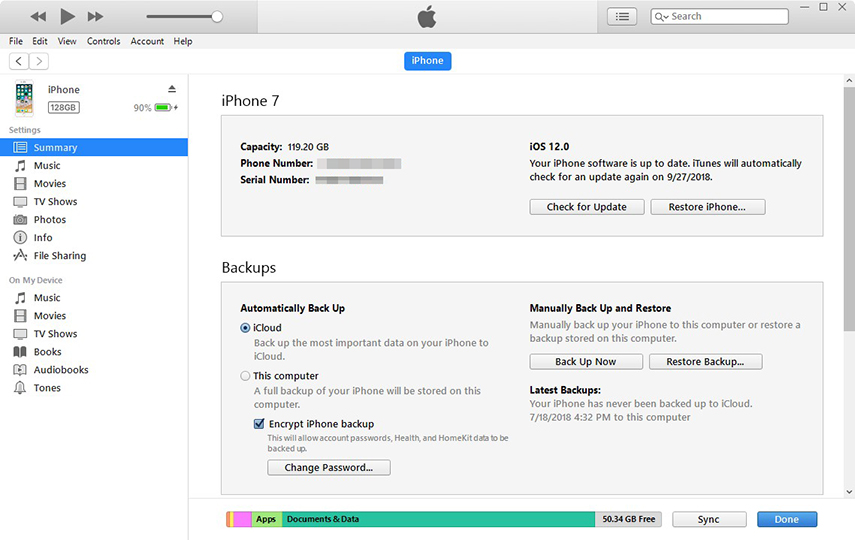
שלב 4: גלול מטה ואתר את סעיף הגיבויים, ואז מצא ובטל את הסימון של האפשרות אפשרות הצפנת גיבוי ל- iPhone.
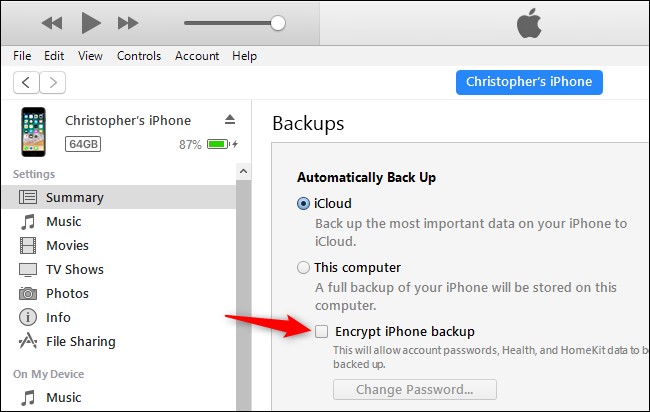
שלב 5: כעת עליך להתבקש להזין את הסיסמה לגיבוי ה- iPhone שלך. פשוט הזן את הסיסמה שלך ולחץ על אישור.
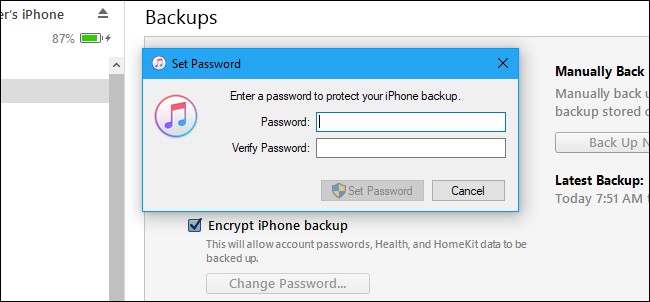
זה עושה את זה. זו תהיה הפעם האחרונה שתצטרך להזין את הסיסמה לגיבוי שלך או לשחזר אותה. בפעם הבאה שתבצע גיבוי לאייפון לטלפון, לא תתבקש להזין את הסיסמה, וכך הגיבוי שלך לא יהיה מוצפן. אם שכחת את הסיסמה, באפשרותך לאפס את ההגדרה באמצעות אחת מהאפשרויות לעיל שהוסברו בסעיף הקודם ובהמשך לבטל את סימון הצפנת הגיבוי של iPhone כמוסבר בסעיף זה.
סיכום
אלה צריכים להיות הפתרונות המושלמים אם כןחיפוש מידע על ביטול נעילת הגיבוי המוצפן של iPhone. אנו מבטיחים לכם כי אחת משיטות אלה אמורה לסייע לכם בפתרון הבעיות שלכם ללא שיהוקים רבים. בין אם אתם מחפשים לאפס את הסיסמה ובין אם אתם מנסים למצוא סיסמא שנשכחה לגיבוי של האייפון, השיטות, במיוחד נצלו את הצפנת כלי גיבוי מקצועי iTunes-4uKey - גיבוי iTunes שיכול לעבוד בצורה מעולה ולאפשר לכם לקבל המשימות שלך הושלמו בכמה שלבים שקל להבין ולבצע אותם.
האם ניסית את האפשרויות שהצגנו למעלה? אם השתמשת באחת משיטות אלה, אל תשתף אותנו בחוויותיך.


![[2019] 4 דרכים לעקוף iPhone XS / X / 8/7/6 סיסמה](/images/unlock-iphone/2019-4-ways-to-bypass-iphone-xsx876-passcode.jpg)






